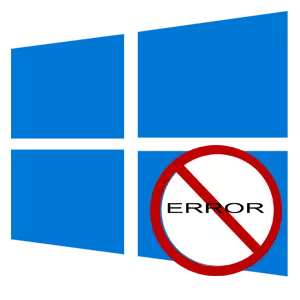
ಯಾವುದೇ ಇತರ OS ನಂತೆ, ವಿಂಡೋಸ್ 10 ನಿಧಾನಗೊಳಿಸಲು ಪ್ರಾರಂಭವಾಗುತ್ತದೆ ಮತ್ತು ಬಳಕೆದಾರರು ಕೆಲಸದಲ್ಲಿ ದೋಷಗಳನ್ನು ಗಮನಿಸಲು ಹೆಚ್ಚು ಹೆಚ್ಚಾಗಿ ಆಗುತ್ತದೆ. ಈ ಸಂದರ್ಭದಲ್ಲಿ, ಸಮಸ್ಯೆಯನ್ನು ಗಂಭೀರವಾಗಿ ಪರಿಣಾಮ ಬೀರುವ ದೋಷಗಳ ಸಮಗ್ರತೆ ಮತ್ತು ಲಭ್ಯತೆಗಾಗಿ ವ್ಯವಸ್ಥೆಯನ್ನು ಪರೀಕ್ಷಿಸುವುದು ಅವಶ್ಯಕ.
ದೋಷಗಳಿಗಾಗಿ ವಿಂಡೋಸ್ 10 ಅನ್ನು ಪರಿಶೀಲಿಸಿ
ಸಹಜವಾಗಿ, ಕೆಲವೇ ಕ್ಲಿಕ್ಗಳಲ್ಲಿ ಸಿಸ್ಟಮ್ ಕಾರ್ಯಾಚರಣೆಯನ್ನು ನೀವು ಪರಿಶೀಲಿಸುವ ಮತ್ತು ಅದನ್ನು ಅತ್ಯುತ್ತಮವಾಗಿಸಲು ನೀವು ಅನೇಕ ಕಾರ್ಯಕ್ರಮಗಳು ಇವೆ. ಇದು ಸಾಕಷ್ಟು ಅನುಕೂಲಕರವಾಗಿದೆ, ಆದರೆ ನೀವು ಆಪರೇಟಿಂಗ್ ಸಿಸ್ಟಮ್ನ ಅಂತರ್ನಿರ್ಮಿತ ಸಾಧನಗಳನ್ನು ನಿರ್ಲಕ್ಷಿಸಬಾರದು, ಏಕೆಂದರೆ ದೋಷ ತಿದ್ದುಪಡಿ ಮತ್ತು ಸಿಸ್ಟಮ್ ಆಪ್ಟಿಮೈಸೇಶನ್ ಸಮಯದಲ್ಲಿ ವಿಂಡೋಸ್ 10 ಅನ್ನು ಹೆಚ್ಚು ಹಾನಿಗೊಳಗಾಗುವುದಿಲ್ಲ ಎಂದು ಅವರು ಖಾತರಿಪಡಿಸುತ್ತಾರೆ.ವಿಧಾನ 1: ಗ್ಲುರು ಉಪಯುಕ್ತತೆಗಳು
ಗ್ಲುರು ಉಪಯುಕ್ತತೆಗಳು ಹಾನಿಗೊಳಗಾದ ಸಿಸ್ಟಮ್ ಫೈಲ್ಗಳನ್ನು ಅತ್ಯುತ್ತಮವಾಗಿಸಲು ಮತ್ತು ಪುನಃಸ್ಥಾಪಿಸಲು ಅದರ ಸಂಯೋಜನೆಯಲ್ಲಿ ಮಾಡ್ಯೂಲ್ಗಳನ್ನು ಹೊಂದಿರುವ ಇಡೀ ಸಾಫ್ಟ್ವೇರ್ ಪ್ಯಾಕೇಜ್ ಆಗಿದೆ. ಒಂದು ಅನುಕೂಲಕರ ರಷ್ಯನ್ ಭಾಷೆಯ ಇಂಟರ್ಫೇಸ್ ಈ ಪ್ರೋಗ್ರಾಂ ಅನಿವಾರ್ಯ ಬಳಕೆದಾರ ಸಹಾಯಕ ಮಾಡುತ್ತದೆ. ಗ್ಲುರು ಉಪಯುಕ್ತತೆಗಳು ಪಾವತಿಸಿದ ಪರಿಹಾರವೆಂದು ಗಮನಿಸಬೇಕಾದ ಸಂಗತಿ, ಆದರೆ ಪ್ರತಿಯೊಬ್ಬರೂ ಉತ್ಪನ್ನದ ಪ್ರಾಯೋಗಿಕ ಆವೃತ್ತಿಯನ್ನು ಪ್ರಯತ್ನಿಸಬಹುದು.
- ಅಧಿಕೃತ ಸೈಟ್ನಿಂದ ಸಾಧನವನ್ನು ಡೌನ್ಲೋಡ್ ಮಾಡಿ ಮತ್ತು ಅದನ್ನು ಚಲಾಯಿಸಿ.
- ಮಾಡ್ಯೂಲ್ಗಳ ಟ್ಯಾಬ್ ಅನ್ನು ಕ್ಲಿಕ್ ಮಾಡಿ ಮತ್ತು ಹೆಚ್ಚು ಸಂಕ್ಷಿಪ್ತ ವೀಕ್ಷಣೆ ಮೋಡ್ ಅನ್ನು ಆಯ್ಕೆ ಮಾಡಿ (ಚಿತ್ರದಲ್ಲಿ ಸೂಚಿಸಿದಂತೆ).
- "ಸಿಸ್ಟಮ್ ಫೈಲ್ ರಿಕವರಿ" ಐಟಂ ಅನ್ನು ಒತ್ತಿರಿ.
- "ಮಾಡ್ಯೂಲ್ಗಳು" ಟ್ಯಾಬ್ನಲ್ಲಿ, ನೀವು ಹೆಚ್ಚುವರಿಯಾಗಿ ಸ್ವಚ್ಛಗೊಳಿಸಬಹುದು ಮತ್ತು ರಿಜಿಸ್ಟ್ರಿಯನ್ನು ಪುನಃಸ್ಥಾಪಿಸಬಹುದು, ಇದು ಸಿಸ್ಟಮ್ ಸರಿಯಾದ ಕಾರ್ಯಾಚರಣೆಗೆ ಬಹಳ ಮುಖ್ಯವಾಗಿದೆ.
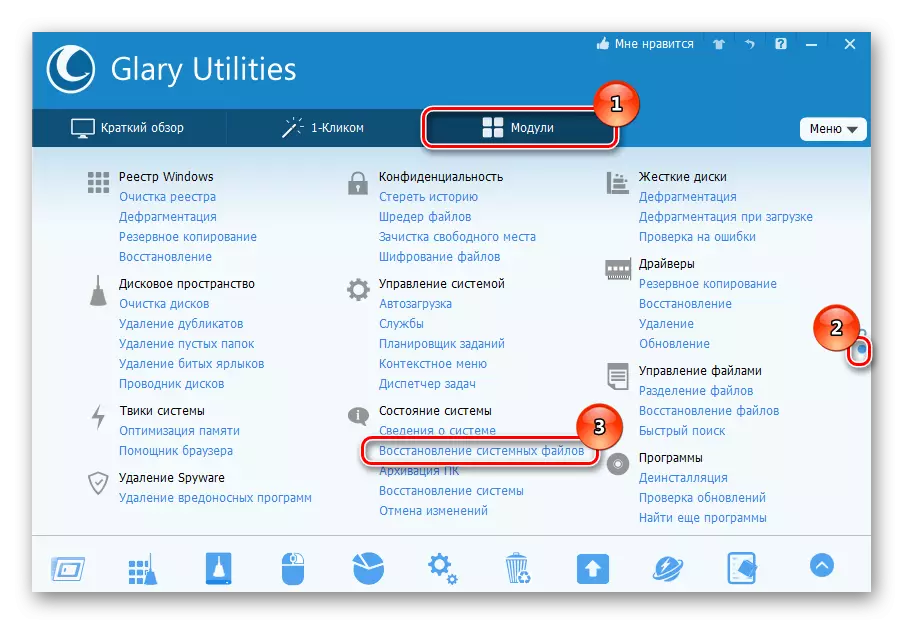
ಆದರೆ ವಿವರಿಸಲಾದ ಪ್ರೋಗ್ರಾಂನ ಟೂಲ್ಕಿಟ್ ಇತರ ರೀತಿಯ ಉತ್ಪನ್ನಗಳಂತೆಯೇ, ಸ್ಟ್ಯಾಂಡರ್ಡ್ ವಿಂಡೊವ್ 10 OS ಫಂಕ್ಷನ್ ಅನ್ನು ಕೆಳಗೆ ವಿವರಿಸಲಾಗಿದೆ ಎಂದು ಗಮನಿಸಬೇಕಾದ ಸಂಗತಿ. ಈ ಆಧಾರದ ಮೇಲೆ, ನಾವು ತೀರ್ಮಾನಿಸಬಹುದು - ಈಗಾಗಲೇ ಸಿದ್ಧಪಡಿಸಿದ ಉಚಿತ ಉಪಕರಣಗಳು ಇದ್ದರೆ, ಸಾಫ್ಟ್ವೇರ್ ಖರೀದಿಗೆ ಏಕೆ ಪಾವತಿಸಬಹುದು.
ವಿಧಾನ 2: ಸಿಸ್ಟಮ್ ಫೈಲ್ ಚೆಕ್ ಟೂಲ್ (ಎಸ್ಎಫ್ಸಿ)
SFC ಅಥವಾ ಸಿಸ್ಟಮ್ ಫೈಲ್ ಪರಿಶೀಲಕವು ಭ್ರಷ್ಟಾಚಾರ ಸಿಸ್ಟಮ್ ಫೈಲ್ಗಳನ್ನು ಮತ್ತು ಅವರ ಮತ್ತಷ್ಟು ಚೇತರಿಕೆಗಳನ್ನು ಪತ್ತೆಹಚ್ಚಲು ಮೈಕ್ರೋಸಾಫ್ಟ್ ಅಭಿವೃದ್ಧಿಪಡಿಸಿದ ಸೇವಾ ಕಾರ್ಯಕ್ರಮವಾಗಿದೆ. ಇದು ಓಎಸ್ನ ಕೆಲಸವನ್ನು ಸ್ಥಾಪಿಸಲು ವಿಶ್ವಾಸಾರ್ಹ ಮತ್ತು ಸಾಬೀತಾಗಿರುವ ಮಾರ್ಗವಾಗಿದೆ. ಈ ಉಪಕರಣವು ಹೇಗೆ ಕಾರ್ಯನಿರ್ವಹಿಸುತ್ತದೆ ಎಂಬುದನ್ನು ಪರಿಗಣಿಸಿ.
- ಸ್ಟಾರ್ಟ್ ಮೆನುವಿನಲ್ಲಿ ರೈಟ್ ಕ್ಲಿಕ್ ಮಾಡಿ ಮತ್ತು CMD ನಿರ್ವಾಹಕ ಪ್ರವೇಶದೊಂದಿಗೆ ರನ್ ಮಾಡಿ.
- SFC / Scannow ಆಜ್ಞೆಯನ್ನು ಟೈಪ್ ಮಾಡಿ ಮತ್ತು "Enter" ಗುಂಡಿಯನ್ನು ಒತ್ತಿರಿ.
- ರೋಗನಿರ್ಣಯದ ಪ್ರಕ್ರಿಯೆಗೆ ಕಾಯಿರಿ. ಅವರ ಕೆಲಸದ ಸಮಯದಲ್ಲಿ, "ಅಧಿಸೂಚನೆ ಕೇಂದ್ರದ ಮೂಲಕ ಸಮಸ್ಯೆಯನ್ನು ಪರಿಹರಿಸಲು ಪತ್ತೆ ದೋಷಗಳು ಮತ್ತು ಮಾರ್ಗಗಳನ್ನು ಪ್ರೋಗ್ರಾಂ ವರದಿ ಮಾಡಿದೆ. ಅಲ್ಲದೆ, ಗುರುತಿಸಲ್ಪಟ್ಟ ಸಮಸ್ಯೆಗಳ ಬಗ್ಗೆ ವಿವರವಾದ ವರದಿಯನ್ನು ಸಿಬಿಎಸ್.ಲಾಗ್ ಫೈಲ್ನಲ್ಲಿ ಕಾಣಬಹುದು.
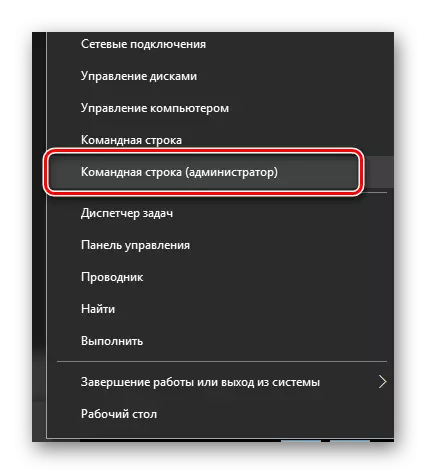
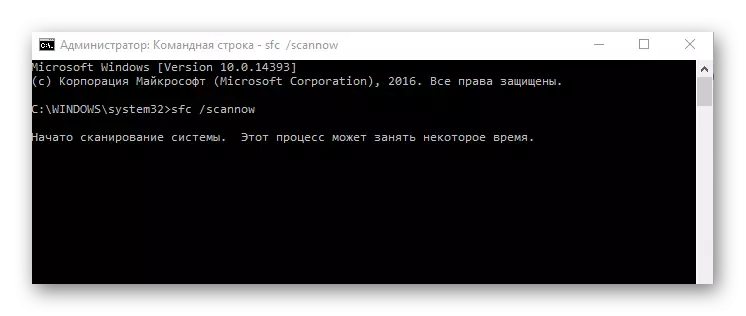
ವಿಧಾನ 3: ಸಿಸ್ಟಮ್ ಫೈಲ್ ಪರಿಶೀಲಕ ಉಪಯುಕ್ತತೆ (JERC)
ಹಿಂದಿನ ಉಪಕರಣಕ್ಕಿಂತ ಭಿನ್ನವಾಗಿ, RiM ಯುಟಿಲಿಟಿ ಅಥವಾ ನಿಯೋಜನೆ ಚಿತ್ರ ಮತ್ತು ಸರ್ವಿಸ್ಟಿಂಗ್ ಮ್ಯಾನೇಜ್ಮೆಂಟ್ SFC ನಿಂದ ತೆಗೆದುಹಾಕಲಾಗದ ಅತ್ಯಂತ ಸಂಕೀರ್ಣ ಸಮಸ್ಯೆಗಳನ್ನು ಪತ್ತೆಹಚ್ಚಲು ಮತ್ತು ಸರಿಪಡಿಸಲು ನಿಮಗೆ ಅನುಮತಿಸುತ್ತದೆ. ಈ ಸೌಲಭ್ಯವನ್ನು ಅಳಿಸುತ್ತದೆ, ಹೊಂದಿಸುತ್ತದೆ, ಪಟ್ಟಿಗಳು ಮತ್ತು OS ನ ಪ್ಯಾಕೇಜುಗಳು ಮತ್ತು ಘಟಕಗಳನ್ನು ಸರಿಹೊಂದಿಸುತ್ತದೆ, ಅದರ ಕಾರ್ಯಕ್ಷಮತೆಯನ್ನು ನವೀಕರಿಸುತ್ತದೆ. ಬೇರೆ ರೀತಿಯಲ್ಲಿ ಹೇಳುವುದಾದರೆ, ಇದು ಹೆಚ್ಚು ಸಂಕೀರ್ಣ ಸಾಫ್ಟ್ವೇರ್ ಪ್ಯಾಕೇಜ್ ಆಗಿದೆ, ಇದು SFC ಫೈಲ್ಗಳ ಸಮಗ್ರತೆಯೊಂದಿಗೆ ಸಮಸ್ಯೆಗಳನ್ನು ಸಿಗದೇ ಇರುವ ಸಂದರ್ಭಗಳಲ್ಲಿ ನಡೆಯುತ್ತದೆ, ಮತ್ತು ಬಳಕೆದಾರರು ವಿರುದ್ಧವಾಗಿ ಆತ್ಮವಿಶ್ವಾಸ ಹೊಂದಿರುತ್ತಾರೆ. "REAM" ನೊಂದಿಗೆ ಕೆಲಸ ಮಾಡುವ ವಿಧಾನವು ಕೆಳಕಂಡಂತಿವೆ.
- ಅಲ್ಲದೆ, ಹಿಂದಿನ ಪ್ರಕರಣದಂತೆ, ನೀವು CMD ಅನ್ನು ಚಲಾಯಿಸಬೇಕು.
- ಸ್ಟ್ರಿಂಗ್ನಲ್ಲಿ ನಮೂದಿಸಿ:
JERC / ಆನ್ಲೈನ್ / ಕ್ಲೀನ್ಅಪ್-ಇಮೇಜ್ / ಮರುಸ್ಥಾಪನೆ
ಪ್ಯಾರಾಮೀಟರ್ "ಆನ್ಲೈನ್" ಎಂದರೆ ಟೆಸ್ಟ್ ಟಾರ್ಗೆಟ್ಗಾಗಿ ಆಪರೇಟಿಂಗ್ ಸಿಸ್ಟಮ್ ಅನ್ನು ನಿಯೋಜಿಸುವುದು, "ಸ್ವಚ್ಛಗೊಳಿಸುವಿಕೆ-ಇಮೇಜ್ / ಮರುಸ್ಥಾಪನೆ" - ವ್ಯವಸ್ಥೆಯನ್ನು ಪರಿಶೀಲಿಸಿ ಮತ್ತು ಹಾನಿಯನ್ನು ಮರುಸ್ಥಾಪಿಸಿ.
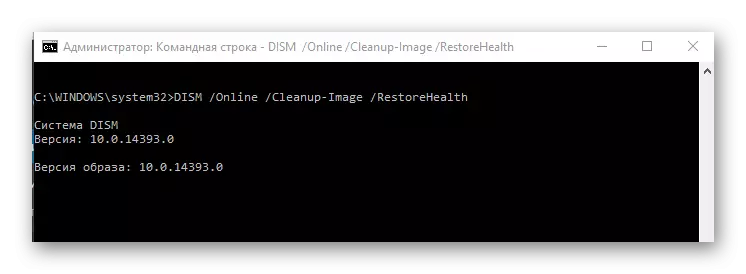
ಬಳಕೆದಾರರು ದೋಷ ದಾಖಲೆಗಳಿಗಾಗಿ ಅದರ ಫೈಲ್ ಅನ್ನು ರಚಿಸದಿದ್ದರೆ, ಡೀಫಾಲ್ಟ್ ದೋಷಗಳನ್ನು ram.log ನಲ್ಲಿ ಬರೆಯಲಾಗಿದೆ.
ಈ ಪ್ರಕ್ರಿಯೆಯು ಸ್ವಲ್ಪ ಸಮಯ ತೆಗೆದುಕೊಳ್ಳುತ್ತದೆ, ಆದ್ದರಿಂದ, ಒಂದು ಸ್ಥಳದಲ್ಲಿ "ಆಜ್ಞಾ ಸಾಲಿ" ನಲ್ಲಿ ಎಲ್ಲವೂ ಎಂದು ನೀವು ನೋಡಿದರೆ ವಿಂಡೋವನ್ನು ಮುಚ್ಚಲು ಅನಿವಾರ್ಯವಲ್ಲ.
ದೋಷಗಳ ಮೇಲೆ ವಿಂಡೋಸ್ 10 ಅನ್ನು ಪರಿಶೀಲಿಸುವುದು ಮತ್ತು ಫೈಲ್ಗಳ ಮತ್ತಷ್ಟು ಚೇತರಿಕೆ, ಇದು ಮೊದಲ ಗ್ಲಾನ್ಸ್ನಲ್ಲಿ ಎಷ್ಟು ಕಷ್ಟ ಎಂದು ತೋರುತ್ತದೆ, ಕ್ಷುಲ್ಲಕ ಕೆಲಸವು ಪ್ರತಿ ಬಳಕೆದಾರರಿಗೆ ಅದನ್ನು ಪರಿಹರಿಸುವುದು. ಆದ್ದರಿಂದ, ನಿಮ್ಮ ವ್ಯವಸ್ಥೆಯನ್ನು ನಿಯಮಿತವಾಗಿ ಪರಿಶೀಲಿಸಿ, ಮತ್ತು ಇದು ನಿಮಗೆ ದೀರ್ಘಕಾಲದವರೆಗೆ ಸೇವೆ ಮಾಡುತ್ತದೆ.
